Subiecte corespunzătoare
[Ruter fără fir] Cum se modifică numele și parola wireless (WiFi) în routerul ASUS?
Routerele fără fir ASUS permit dispozitivelor dumneavoastră să se conecteze la Internet printr-un sistem wireless (Wi-Fi). Schimbarea regulată a numelui și a parolei wireless poate îmbunătăți securitatea rețelei și poate împiedica dispozitivele neautorizate să se conecteze la rețeaua dvs. Dacă aveți mai multe routere wireless în aceeași locație, modificarea numelui wireless poate fi ușor de gestionat.
Puteți modifica numele și parola wireless prin ASUS Router APP sau ASUS Router Web GUI (pagina de setări web).
Substantiv propriu
Numele SSID (Service Set Identifie) este de asemenea, numele Wi-Fi al rețelei fără fir.
Introducere
B. Utilizați ASUS Router Web GUI (pagina de setări web).
Pregătirea
1. Vă rugăm să instalați mai întâi aplicația de router ASUS pe dispozitivul dvs. inteligent. Vă rugăm să vă asigurați că versiunea aplicației ASUS Router este actualizată.
Pentru informații despre cum să instalați aplicația de router ASUS, vă rugăm să consultați
[Router fără fir] Cum să gestionați mai multe routere ASUS prin aplicația de router ASUS?
2. Actualizați firmware-ul routerului la cea mai recentă versiune. Pentru instrucțiuni despre cum să actualizați firmware-ul, vă rugăm să consultați următoarele întrebări frecvente
[ExpertWiFi] Cum se actualizează firmware-ul routerului ExpertWiFi? (WebGUI)
3. Cum să vă conectați la o rețea wireless Wi-Fi folispozitivul dvs., consultați următoarele întrebări frecvente
[Windows 11/10] Conectați-vă la o rețea Wi-Fi
[ZenFone] Cum mă conectez la rețeaua Wi-Fi?
A. Utilizați aplicația ASUS Router APP / ASUS ExpertWiFi App pentru a modifica numele și parola WiFi.
1. Intrați în aplicație apăsați [ Settings ] > [ WiFi ] > [ Wireless Settings ] > [ Network Settings ].

2. Atingeți numele rețelei (SSID) și parola pentru a le modifica. Și [ Aplică ] pentru a salva setările.

B. Utilizați GUI Web al routerului ASUS pentru a modifica numele și parola wireless.
Pasul 1. Conectați computerul la router prin conexiune prin cablu sau WiFi și introduceți IP-ul LAN al routerului sau URL-ul routerului http://www.asusrouter.com în interfața WEB GUI.

Consultați Cum să intrați în pagina de setări a routerului (Web GUI) pentru a afla mai multe.
Pasul 2. Tastați numele de utilizator și parola routerului pentru a vă conecta.

Notă: Dacă uitați numele de utilizator și/sau parola, vă rugăm să restaurați routerul la starea și configurarea implicite din fabrică.
Consultați [Wireless Router] Cum să resetați routerul la setările prestabilite din fabrică? pentru a restabili routerul la starea implicită.
Pasul 3. Accesați [Wireless] > [General], puteți seta numele și parola rețelei fără fir (SSID) pentru diferite benzi de frecvență (2,4 GHz/5 GHZ/5 GHZ -2/6 GHZ).
Notă: routerele wireless ASUS au funcții diferite în funcție de model. Vă rugăm să verificați specificațiile produsului ASUS pentru a confirma că routerul dvs. acceptă aceste benzi.

Pasul 4. Faceți clic pe Nume rețea (SSID) și Parolă pentru a o modifica. Și faceți clic pe [Aplicați] pentru a salva setările.
Nume rețea (SSID) = Nume rețea wireless Wi-Fi
Cheie WPA-PSK = Parola Wi-Fi pentru rețea fără fir

Întrebări frecvente
1. Numele și parola rețelei wireless (Wi-Fi) în benzi diferite (2.4GHz/ 5GHz / 5GHZ-2/ 6GHz) pot fi setate diferit?
Puteți selecta banda pentru care doriți să setați parola și apoi să o modificați.
Se recomandă setarea denumirilor rețelei wireless (Wi-Fi) în benzi diferite la nume diferite, care pot identifica rapid benzile de semnal conectate în prezent la dispozitiv (telefon mobil/computer).
2. Care este lungimea maximă a numelui și parolei Wi-Fi?
a. Limita de nume Wi-Fi a rețelei wireless este de 32 de caractere (litere, cifre sau mixte)
b. Parola Wi-Fi trebuie să aibă cel puțin 8 caractere, variind de la 8 la 63 de caractere (litere, cifre sau mixte) sau o parolă compusă din 64 de caractere hexazecimale. Dacă lăsați acest câmp necompletat, [00000000] va fi atribuit ca parolă.
3. Selectați [Sistem deschis] pentru [Metoda de autorizare], de ce nu există nicio opțiune de a introduce o parolă?
Selectați „Sistem deschis” fără a introduce parola Wi-Fi.
Metoda implicită de autorizare este WPA2-Personal. Routerele wireless ASUS au funcții diferite în funcție de model.
Vă rugăm să verificați specificațiile produsului ASUS pentru a confirma criptarea Wi-Fi acceptată de routerul dvs.
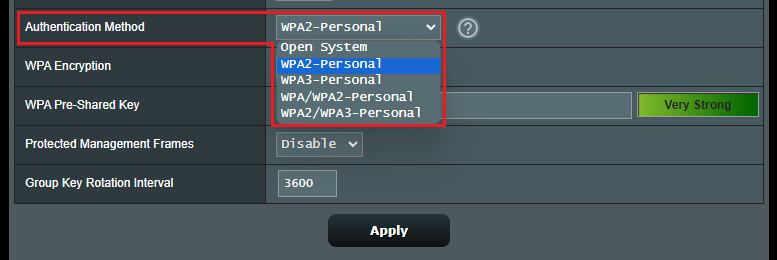
4. De ce dispozitivul Wi-Fi nu se poate conecta la rețea după ce a setat metoda de autorizare la WPA3-Personal?
WPA3 este o nouă generație de tehnologie de criptare care poate îmbunătăți considerabil securitatea conexiunii, dar este posibil ca unele dispozitive vechi să nu fie compatibile. Dacă alegeți modul WPA3-Personal sau WPA2/WPA3-Personal, este posibil să nu vă puteți conecta la rețea.
Pentru mai multe instrucțiuni, vă rugăm să consultați următoarele întrebări frecvente:
[Router Wireless] Ce este WPA3? Care sunt avantajele utilizării WPA3?
[Router Wireless] De ce eșuează conexiunea WPS pe WPA3-Personal?
Cum se obține (utilitar / firmware)?
Puteți descărca cele mai recente drivere, software, firmware și manuale de utilizare în Centrul de descărcare ASUS.
Dacă aveți nevoie de mai multe informații despre Centrul de descărcare ASUS, vă rugăm să consultați acest link.